Comment insérer une image dans Word 2010
Vous pourriez penser que Microsoft Word est un programme d'édition de texte, mais il est en fait capable d'ajouter de nombreux types de médias et de fichiers dans un document normal. Cela crée de nombreuses options pour la création de documents, et la possibilité d'ajouter une image à un document peut vraiment aider à faire passer votre message.
Mais si vous avez une image que vous souhaitez utiliser dans votre document, vous vous demandez peut-être comment vous pouvez réellement insérer cette image dans le document. Heureusement, Word vous fournit une méthode simple pour le faire. Vous pouvez apprendre à insérer une image dans Word 2010 en suivant notre petit guide ci-dessous.
Ajouter une image à un document dans Word 2010
Ce didacticiel suppose que l'image que vous souhaitez insérer dans votre document est déjà sur votre ordinateur. Si ce n'est pas le cas, vous devrez le télécharger depuis Internet ou le copier de son emplacement actuel vers un emplacement qui se trouve sur votre ordinateur.
Étape 1: Ouvrez le document auquel vous souhaitez ajouter votre photo.
Étape 2: Cliquez à l'emplacement du document où vous souhaitez insérer l'image.

Étape 3: cliquez sur l'onglet Insérer en haut de la fenêtre.
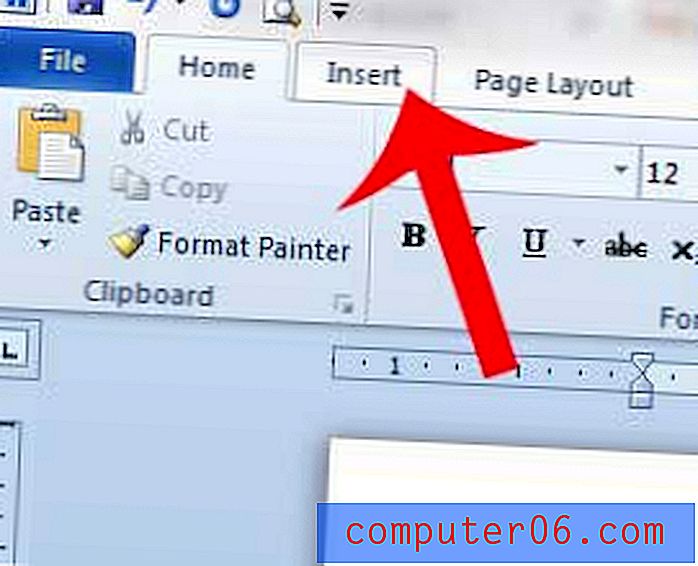
Étape 4: cliquez sur le bouton Image dans la section Illustrations du ruban de navigation en haut de la fenêtre.
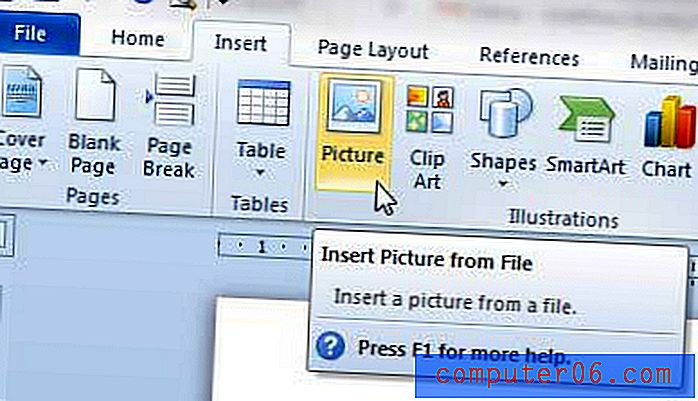
Étape 5: recherchez l'image que vous souhaitez insérer dans votre document, sélectionnez-la, puis cliquez sur le bouton Insérer en bas de la fenêtre.
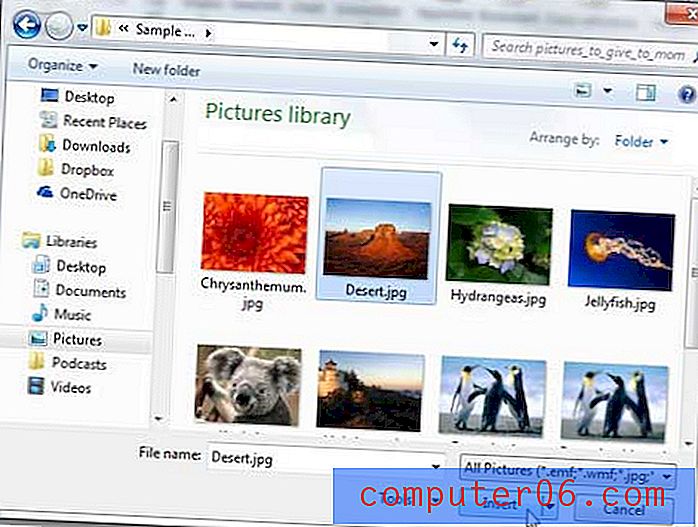
Votre image devrait maintenant être à l'intérieur de votre document. Vous pouvez ajuster la taille de l'image en cliquant sur l'une des poignées sur la bordure de l'image et en la faisant glisser jusqu'à ce que l'image soit à la bonne taille.
Votre photo a-t-elle besoin d'une petite explication ou manque-t-elle simplement quelque chose? Apprenez à ajouter du texte à une image directement depuis le programme Word.



